Namazuとは全文検索システムのことで、小中規模のWWW全文検索システムを構築できるほか、自分のコンピュータ内のファイルの全文検索をもおこなうことのできるソフトウェアのことです。詳しいことは
Namazu公式ページの方を見ていただきたいのですが、ここでは、Namazuを使って自分のWebサイト内に全文検索システムを導入しようという意図の元に解説を進めていきます。Namazuを導入するメリットとしては、高速な検索を実現、各種プラットホームに対応、多種の検索方法のサポート、検索結果表示の柔軟性、複数インデックスからの検索をサポートなどが挙げられますが、やはり最大の魅力は高速な検索に尽きると思います。管理人も全文検索を行う(インデックス作成タイプではない)CGIスクリプトやJavaアプレットなどを使用したりしましたが、検索の速さと操作性においてはNamazuに勝るものはないでしょう。なお、Namazuはここで紹介する以外にも様々なオプションコマンドやNamazuをサポートするソフトウェアなどが存在するので各自で勉強してみると良いでしょう。
それでは、さっそくNamazu設置について解説していくわけですが、Namazuのインストールの前にいくつかのソフトウェアを事前にインストールしておく必要があるので以下に記します。
■必要となるソフトウェア
 |
| ActivePerl |
 |
Namazuのインデクサである「mknmz」は、実際にはPerlスクリプトなのであらかじめPerl(ActivePerl)をインストールしておく必要があります。「 Perlのインストール(ActivePerl)」を参考にインストールを済ましておいてください。
|
 |
| KAKASI for Win32 |
 |
全文検索システムにおいては通常、単語単位で検索を行います。そのため、インデックスには単語単位で情報を格納しますが、英語などように単語ごとにスペースが入る言語では問題となりませんが、日本語のような場合は、単語と単語の間に「が」や「の」や「に」などが挿入されるため、正確に検索を行うことができません。そこで、日本語では、単語ごとの最小単位に分割する必要があり、このことを「 分かち書き」と言います。より正確に自然言語学の用語でいうと、「形態素解析」と言います。KAKASI
for Win32は、このような、漢字かなまじり文をひらがな文やローマ字文に変換することを目的として作成したプログラムと辞書の総称のことです。詳しくは、 KAKASI
for Win32の公式ページで確認してください。インストール方法は以下後述します。
|
 |
| Namazu for Win32 |
 |
Namazuの本体です。インストール方法は以下後述します。
|
 |
■KAKASI for Win32のインストール
以下のサイトよりKAKASI for Win32をダウンロードしてきてください。
ダウンロードしたファイルを解凍して、システムドライブ直下(C:\kakasi)に格納します。他のフォルダに展開することもできますが、その場合は一部の環境変数を書き換える必要があるのでお勧めできません。以上でKAKASI
for Win32のインストールは完了です。
■Namazu for Win32のインストール
以下のサイトよりNamazu for Win32をダウンロードしてきてください。ZIP形式のnmz2010.zipも置いてありますが、通常は自己解凍版の「nmz2010.exe」をダウンロードしてきてください。自己解凍版では必要となる環境変数なども自動的に書き込まれます。参考までに書き込まれた環境変数は「マイコンピュータ」を右クリックして「プロパティ」→「詳細」→「環境変数」で確認することができます。
ダウンロードした「nmz2010.exe」はダブルクリックしてください。以下のような画面が現れますので、通常はシステムドライブ直下(C:\namazu)にインストールしてください。パスを入力したら「解凍」をクリックします。この時、Perlなどがインストールされていない場合、エラーメッセージが表示されるので、ActivePerlは必ず事前にインストールしておいてください。

コマンドプロンプトが自動的に起動し以下のような画面が表示されます。「y」(Yes)を入力し、エンターキーを押してください。
|
###
### Namazu for Win32 auto setting program.
###
Namazu for Win32 の実行に必要な準備をセットアップします.
Do you wish to proceed? [Y/n]
|
以下のような画面が表示されるのでもう一度、「y」(Yes)を入力し、エンターキーを押してください。
PATH environment
variable was set.
The value of C:\namzu\namazu\bin;C:\Perl\bin\;C:\WINNT\system32;C:\WINNT;
C:\WINNT\System32\Wbem;C:\Program Files\Support Tools\;
was set.
Change directory to namazu.
------------------------------------------------------
Perl modules Installer for Windows ActivePerl
------------------------------------------------------
Are you sure to install perl modules ? [Y/n] |
以下の「Readme.txt」の画面が表示されればインストールは無事に完了です。なお、この時「error.txt」が表示された方は「error.txt」の指示に従ってもう一度現在の環境を確認してから再度、インストールを行ってください。なお、エラーの原因は主に以下のとおりです。
i) perl.exe を見つけられなかったか perl.exe
が古い。
ii) AUTOEXEC.BAT の読み込み/書き込みが出来なかった。
iii) Registry のシステム環境変数の読み込み/書き込みが出来なかった。 |
|
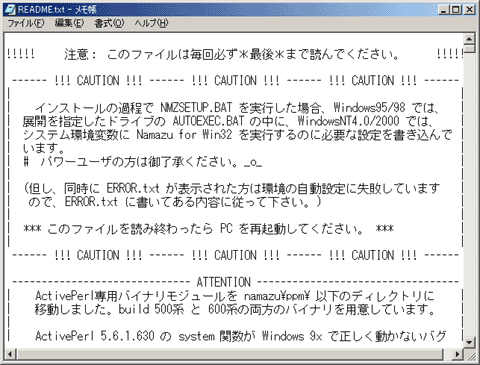
■Namazuの動作確認
まず、「マイコンピュータ」を右クリックして「プロパティ」→「詳細」→「環境変数」をクリックして以下のパスが追加されていることを確認してください。
C:\kakasi\share\kakasi\itaijidict
C:\kakasi\share\kakasi\kawadict
ja_JP.SJIS
C:\namazu\etc\namazu\mknmzrc
C:\namazu\share\locale
C:\namazu\etc\namazu\namazurc |
|
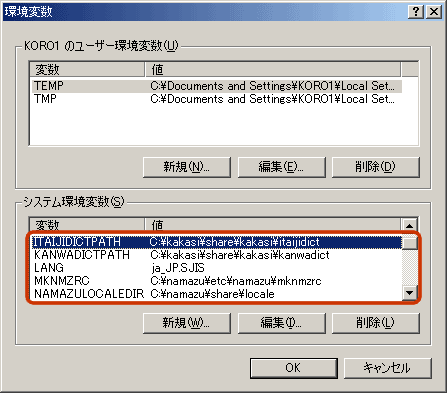
以上の確認ができたら、コマンドプロンプトを起動して、「namazu --help」と入力してエンターキーを押してください。namazuコマンドのオプションが表示されたならばインストールは成功しました。さっそく設定に移りたい方は「
Namazuの設定」を参考にしてください。
E:\>namazu
--help
namazu 2.0.10, a search program of Namazu.
Usage: namazu [options] <query> [index]...
-n, --max=NUM set number of documents shown to NUM.
-w, --whence=NUM set first number of documents shown
to NUM.
-l, --list print results by listing format.
-s, --short print results by short format.
--result=EXT set NMZ.result.EXT for printing results.
--late sort documents in late order.
--early sort documents in early order.
--sort=METHOD set a sort METHOD (score, date, field:name)
--ascending sort in ascending order (default: descending)
-a, --all print all results.
-c, --count print only number of hits.
-h, --html print in HTML format.
-r, --no-references do not display reference hit counts.
-H, --page print further result links. (nearly meaningless)
-F, --form force to print <form> ... </form>
region.
-R, --no-replace do not replace URI string.
-U, --no-decode-uri do not decode URI when printing
in a plain format.
-o, --output=FILE set the output file name to FILE.
-f, --config=FILE set the config file name to FILE.
-C, --show-config print current configuration.
-q, --quiet do not display extra messages except search
results.
-d, --debug be debug mode.
-v, --version show the version of namazu and exit.
--help show this help and exit
Report bugs to <bug-namazu@namazu.org>. |
